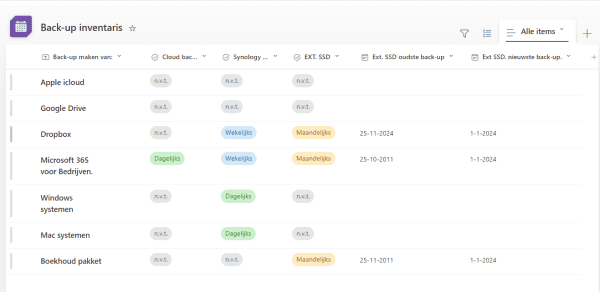Back-up inventaris maken met Microsoft 365 voor bedrijven.
Het maken en testen van back-ups van jouw bedrijfsgegevens is heel belangrijk. We gebruiken hiervoor de 3-2-1 back-up regel. Zorg voor 3 kopieën van jouw bedrijfsgegevens, gebruik 2 verschillende back-up oplossingen en zorg voor 1 back-up off-site (offline)
Het is van belang om een overzicht bij te houden van deze back-up, zie het maar als een logboek waarin alles wordt bijgehouden. In het back-up inventaris wordt genoteerd wanneer back-ups worden gemaakt, Welke back-up oplossingen worden gebruikt en wanneer deze worden getest.
Belangrijk: Het testen van back-ups wordt vaak vergeten door zelfstandigen en bedrijven, zie de ondernemers verhalen van het digitale trust center en het belang hiervan. https://www.digitaltrustcenter.nl/ondernemend-nederland-vertelt
Voorbeeld back-up inventaris.
| Back-up maken van: | Cloud back-up service | Synology NAS | Ext. SSD. | Ext. SSD oudste back-up. | Ext. SSD nieuwste back-up. |
| Microsoft 365 voor Bedrijven. | Dagelijks | Wekelijks | Elk kwartaal | 25-10-2011 | 1-1-2024 |
| Windows systemen. | n.v.t. | Dagelijks (Active back-up) | Elk kwartaal | 25-10-2011 | 1-1-2024 |
| MacOS systemen | n.v.t | Dagelijks (Time machine) | Elk kwartaal | 25-10-2011 | 1-1-2024 |
| Google Drive | Wordt niet gebruikt. | Wordt niet gebruikt. | Wordt niet gebruikt. | ||
| Dropbox | Elk kwartaal (export naar M365) | Elk kwartaal | 25-10-2011 | 1-1-2024 | |
| Apple iCloud | Wordt niet gebruikt. | Wordt niet gebruikt. | Wordt niet gebruikt. | ||
Uitleg back-up inventaris
Elke onderneming is anders, sommige cloud opslag gebruik je en andere niet. Op sommige systemen worden bestanden alleen opgeslagen in de cloud opslag (Microsoft 365 voor Bedrijven) en andere bestanden in de cloud opslag en lokaal.
Het is van belang dat er voor elk gebruiker wordt gecontroleerd waar bestanden worden opgeslagen. Zodat je weet hoeveel back-ups er nodig zijn om alle bedrijfs gegevens te waarborgen.
De meeste bedrijven kiezen voor een centrale manier van werken via Microsoft 365 voor Bedrijven zodat bestanden niet verspreid zijn met verschillende cloud opslag of systemen en het is dan makkelijker om back-ups te maken.
Als alles wordt opgeslagen in Microsoft 365 voor Bedrijven dan vervallen bijv. back-ups voor systemen omdat er geen bedrijfsgegevens lokaal worden opgeslagen. Tenzij het bedrijf in het geval van software storingen apparaten snel wil herstellen met systeem back-ups. Een voorbeeld hiervan is bijv. Apple time machine of actieve back-up voor Bedrijven met een Synology NAS.
Microsoft Lists gebruiken.
Voor het maken van een back-up inventaris kan je gebruik maken van Microsoft Lists. Het is van beland dat je deze lijst aanmaakt in een Microsoft Teams groep met de bijhorende medewerkers die verantwoordelijk zijn voor het maken en controleren van de back-ups van de organisatie.
Back-ups regelmatig testen.
Als er back-up worden gemaakt via een ext. SSD. Dan wordt de externe SSD tijdens elke back-up periode getest. Met deze reden meld je in het back-up inventaris de oudste back-up en de nieuwste. Zodra de Ext. SSD vol is ga je de meeste oudste back-up vervangen en pas je op de lijst de datum van de meest oudste back-up aan.
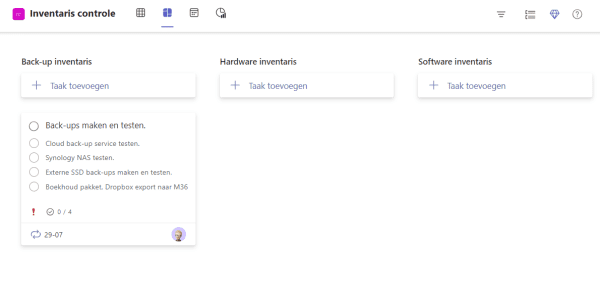
Microsoft Planner gebruiken voor back-up controle.
Met Microsoft Planner kan je terugkeerde taken toewijzen aan medewerkers of voor jezelf. Dit is erg handig als het gaat om back-ups maken en te controleren. In Microsoft Planner maak je de taken aan met een korte checklist van alle stappen die worden doorlopen om back-ups te maken en te testen.
Het is wederom praktisch om Microsoft Planner aan te maken in dezelfde groep als het back-up inventaris waarin je ook het Hardware, Software en medewerker rechten inventaris in beheert. Op deze manier kan je Microsoft Planner universeel gebruiken voor alle andere inventaris controles.
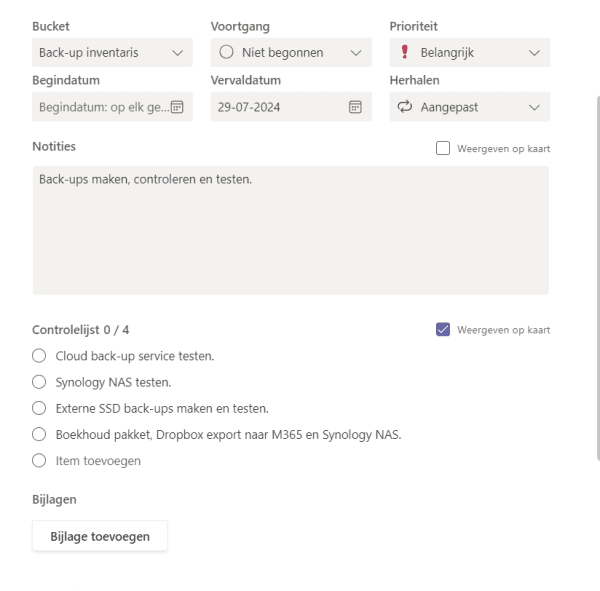
Voor de verschillende buckets (groepen) vul je het type inventaris in en daarna kan je in de bucket de taak aanmaken met extra controle taken. Als een taak is voltooit kan je deze afvinken en bij de notities noteren of alles is gelukt. Zodra de taak voltooit is wordt deze gearchiveerd, je kan altijd gearchiveerde taken terugkijken indien nodig.